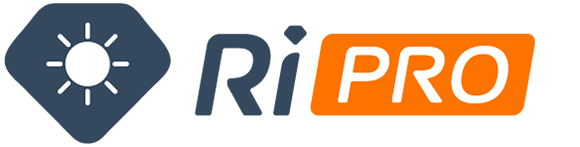苹果 iOS 18 Public Beta 最新new公测版来了-升降级指南和注意事项
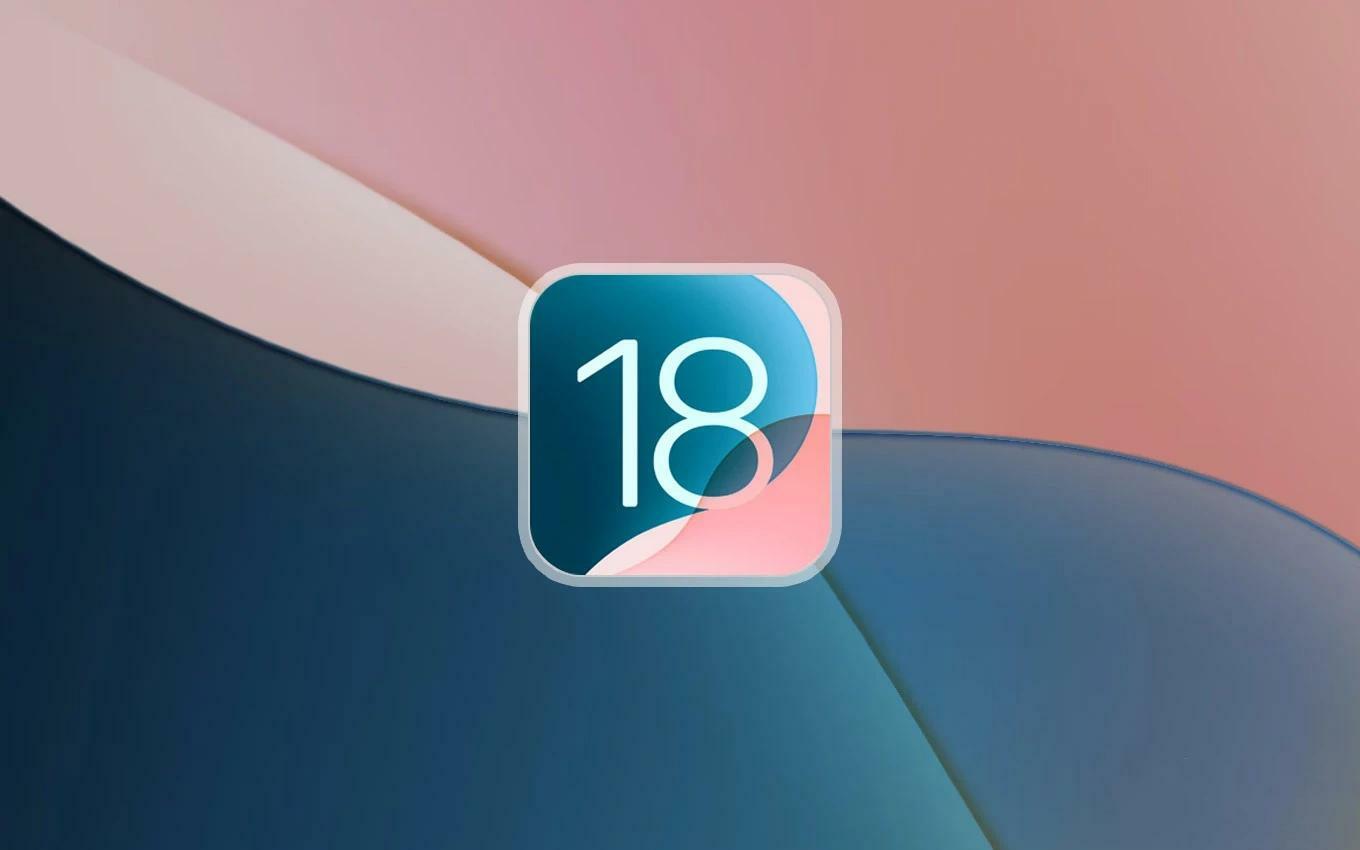
在 WWDC 发布会上,苹果正式公布了最新的 iOS 18、iPadOS 以及 macOS Sequoia 三大操作系统,除了微软 Windows 11 整合 Copilot 外,苹果终于也正式入局 AI 了!
对于 iOS 18、iPadOS 测试版的感兴趣的用户,现在可以「下载 iOS 18 Beta 开发测试版固件」升级尝鲜了!iOS18 支持主流 iPhone / iPad 机型,提供了大量新功能,比如应用加锁 / 隐藏、类似 1Password 的密码应用、Mac 无线控制 iPhone 的镜像功能,以及 Apple 的 AI 智能等……
由于测试版系统可能存在影响正常使用的 Bug,对于软件的兼容性也无法保证,我们不推荐你现在将主要设备升级到 Public Beta 版本。如果你有合适的设备,想在第一时间体验新系统功能,我们帮你准备了这份升降级指南。
哪些设备可以升级新系统
据 Apple 官网提供的信息,iOS 18 支持 iPhone Xs / Xs Max (2018 年) 以及之后推出的 iPhone 机型:
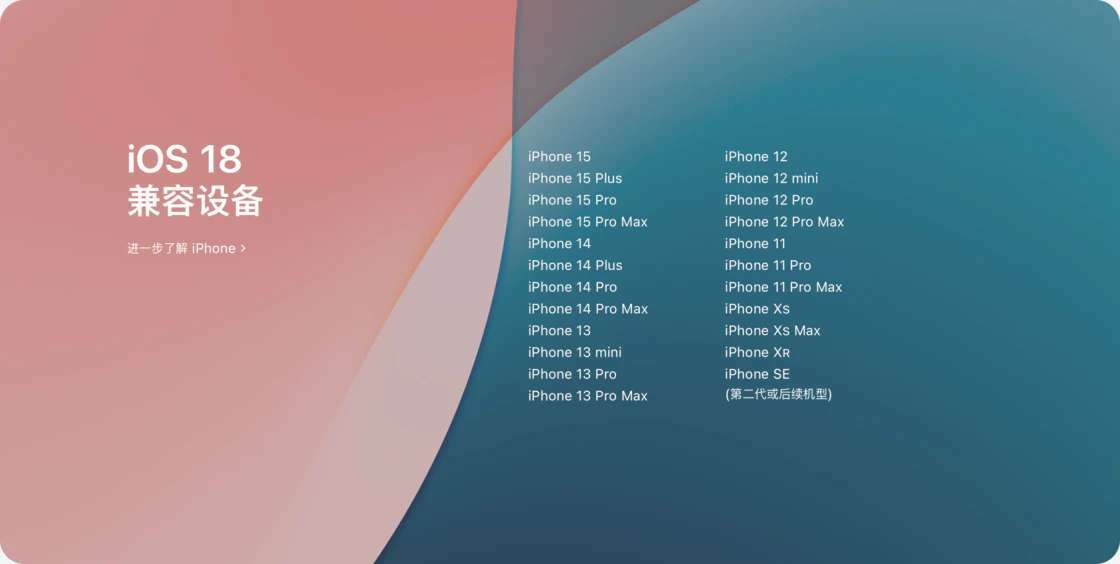
升级前的注意事项
在升级系统之前,第一件要做的事就是备份设备的重要数据了。虽然目前大部分第三方应用的数据可以通过 iCloud 或者其自己提供的云存储服务进行备份,但是仍有一些数据需要用户自行备份,比如微信聊天记录等。
如果你的 iCloud 空间有限,还可以选择用 Mac 上的 Finder 或者 Windows 上的 Apple 设备,在电脑本地备份系统数据。为了保证数据传输的稳定性和效率,我们推荐你使用有线连接的方式连接电脑和手机、平板设备,而不要使用无线方式进行连接和备份。如果你希望备份账户密码、健康应用和 Homekit 中的数据,请勾选「加密本地备份」。之后选择立即备份,等待备份完成。
备份完成后,可以点击下方「管理备份」按钮,查看备份记录。右键点击备份,选择归档,确保该备份不会被后续新备份覆盖。然后你就可以安装准备新系统了。
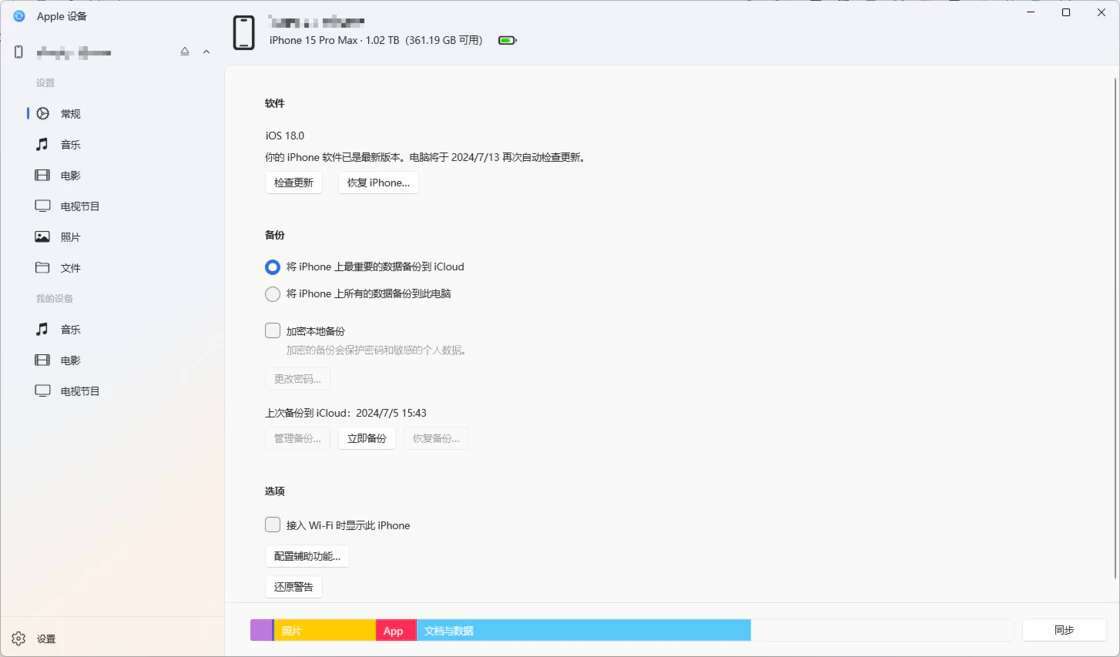
如何升级新系统
升级新系统之前,你需要先加入 Apple Beta 版软件计划。
如果你需要升级 iPhone / iPad,请使用 iPhone / iPad 访问 Apple Beta 版软件计划页面并点击注册按钮,然后跟随引导完成注册,注册过程中你需要阅读《Apple Beta 版软件计划协议》,并在确认之后点击接受按钮。
从 iOS/iPadOS 17 开始,各个系统安装 Public Beta 测试版系统的流程有了些许变化。通过上述步骤在 Apple Beta 版系统网站注册 Apple ID 之后,我们可以直接前往 iPhone 或 iPad 上的系统设置中,找到「通用」>「软件更新」>「Beta 版更新」选项,选择 iOS / iPadOS 18 Public Beta 选项即可。
之后回到「软件更新」界面,就可以搜到 iOS/iPadOS 18 的 Public Beta 测试版系统的更新升级,并下载安装了。
如何降级正式版系统
若你在升级测试版系统之后想降级更稳定的正式版系统,可以通过以下方法操作。
你可以选择提前下载 iOS/iPadOS 17 的系统固件包(.ipsw 格式),或者在进入恢复模式之后使用 Mac 上的 Finder 或 Windows 上的 Apple 设备自动下载固件包。
你可以根据设备的不同,选择以下方式进入恢复模式:
- 没有主屏幕按钮的 iPad:按下离顶部按钮最近的音量按钮再快速松开。按下离顶部按钮最远的音量按钮再快速松开。继续按住顶部按钮,直到看到恢复模式屏幕。
- 配备主屏幕按钮的 iPad:同时按住主屏幕按钮和顶部(或侧边)按钮,直到看到恢复模式屏幕。
- iPhone:按下调高音量按钮再快速松开。按下调低音量按钮再快速松开。最后,按住侧边按钮,直到看到恢复模式屏幕。
接下来,Finder 或 Apple 设备会检测到你有一台处于恢复模式的设备,并询问你是否要恢复或更新设备。